Det er ingenting verre enn å få en feilmelding på datamaskinen din.Du sitter der og jobber, og senere begynner systemet å svikte.Den vanskeligste delen av å få en feil i Windows 10 er å vite hvordan du fikser den.
Vel, aldri frykt fordi vi er her for å hjelpe deg.I denne artikkelen skal vi se på en spesifikk feil, diskutere hva som forårsaker den, og gi deg løsninger på hvordan du kan fikse den.
I dagens guide skal vi se på 0x800f0922-oppdateringsfeilen.
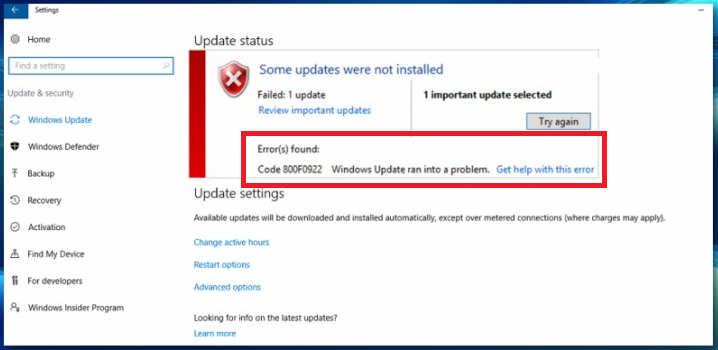
Hva betyr 0x800f0922-feilmeldingen?
Når Windows 10 prøver å utføre en oppdateringKan ikke koble til oppdateringstjenesten0x800f0922 oppdateringsfeil oppstår når serveren er installert.
Hvorfor får jeg denne feilen?
Det er mange grunner til at en PC kan få feilmeldingen 0x800f0922.De vanligste årsakene inkluderer at datamaskinen ikke kan koble til en passende oppdateringsserver (uansett grunn), eller at den ikke har nok minne i systemets reserverte partisjon (den delen av harddisken som inneholder Windows-oppstartsinformasjon).
Andre årsaker til 0x800f0922 feilmeldingen inkluderer:
- Dårlig eller ustabil internettforbindelse
- Problemer med Microsoft .NET Framework, inkludert manglende, korrupte eller utdaterte versjoner
0 måter å fikse 800x0922f7 Windows Update-feil
Det nøyaktige handlingsforløpet når du prøver å fikse 0x800f0922-feilen, avhenger av årsaken til problemet.Her er noen ting du kan prøve for å lindre problemet.
koble til internett igjen
En av hovedårsakene til 0x800f0922 feilmeldingen er en ødelagt eller ustabil internettforbindelse.Hvis du tror dette kan være et problem, er det første du må gjøre å sjekke at internettforbindelsen din er oppe og går.For å gjøre dette, følg disse trinnene:
- Se etter nettverkstilkoblingsikonet på oppgavelinjen.Merk at bildet nedenfor er for en trådløs tilkobling.Hvis du har en ethernet-tilkobling, vil det se annerledes ut.
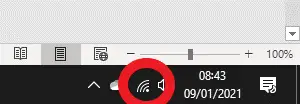
-
- Hold markøren over ikonet og sjekk om det indikerer at du har en internettforbindelse.Hvis ikke, gå til neste metode.Hvis det står at du er tilkoblet, venstreklikk på ikonet og klikk på "Koble fra"Koble fra nettverket.
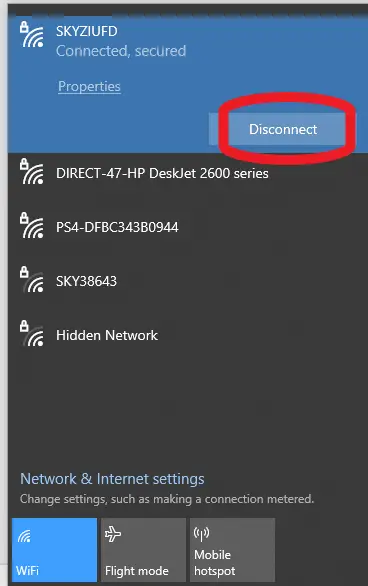
-
- Vent noen sekunder og klikk igjenkoble.Sjekk om dette løser problemet.Noen ganger vil gjentilkobling løse eventuelle tilkoblingsproblemer du har.Hvis det ikke fungerer, gå til neste metode.
Kjør Windows Network Troubleshooter
Windows inkluderer et hendig verktøy for å reparere Internett-tilkoblingen din.
- Hold markøren over nettverkstilkoblingsikonet på oppgavelinjen og høyreklikk.Du bør se "Feilsøking"Alternativ.trykk på det.
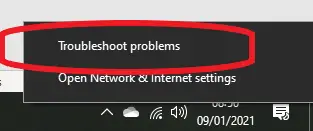
- Du vil se en skjerm som spør hvilken type nettverk du ønsker å feilsøke.velge"Alle nettverk" og klikkNeste steg.
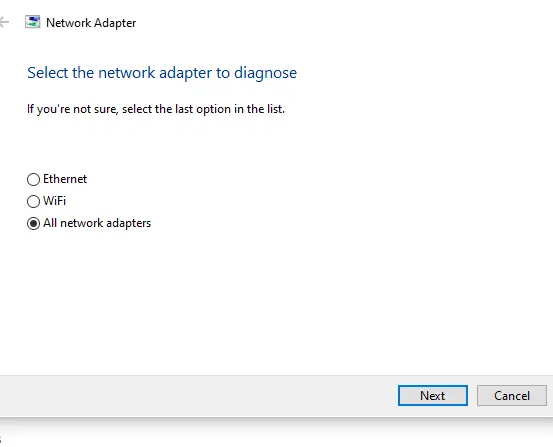
-
- Windows vil deretter gå gjennom ulike trinn for å prøve å fikse tilkoblingsproblemet.
- Når du er ferdig, prøv å kjøre Windows Update.
Hvis de to første metodene ikke har fungert så langt, prøv å starte datamaskinen og bredbåndsruteren på nytt.Noen ganger kan en enkel tilbakestilling fikse 0x800f0922-feilen.Vent til ruteren viser tilkoblet, og prøv deretter Windows Update på nytt.
Kjør feilsøkingsprogrammet for Windows 10-oppdatering
I tillegg til å kunne feilsøke nettverksproblemer, tilbyr Windows en rekke andre verktøy for å feilsøke vanlige problemer brukere kan støte på, inkludert Windows-oppdateringsproblemer som kan forårsake feilen 0x800f0922.
For å bruke Windows Update-feilsøkingsprogrammet må du følge disse trinnene:
- I søkedelen av oppgavelinjen nederst i Windows-grensesnittetSkriv inn "Kontrollpanel", derettertrykk enter.

-
- Etter å ha gått inn i kontrollpanelet,I søkeområdet øverst skriver du "Feilsøking".
- fra alternativene som visesvelge"Feilsøking".Dette vil gi deg følgende skjermbilde:
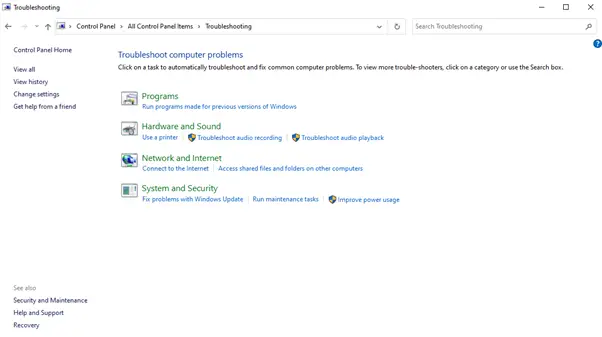
- 在System og sikkerhet, vil du se en"Fikse Windows Update-problemer""Alternativer.Ved å klikke på dette alternativet vises følgende skjermbilde:
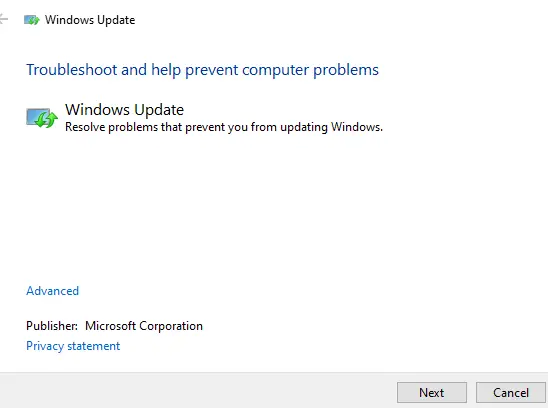
- Klikk påNeste steg, vil Windows se etter feil i Windows Update og prøve å fikse dem automatisk.
- Når du er ferdig, prøv å kjøre Windows Update på nytt.
Sørg for at .NET Framework er aktivert
.NET Framework bør være forhåndsinstallert på din PC og vil vanligvis oppdateres etter hvert som nye versjoner blir tilgjengelige (eller når du installerer nye programmer som krever en annen versjon).Men bare fordi det er installert, betyr det ikke at det er aktivert og kjører.
For å aktivere .NET Framework i Windows 10, må du utføre følgende trinn:
- Først som forrige metodeSlå påkontrollpanel.
- i søkeområdet øverstSkriv inn " Windows-funksjoner".fra alternativene som visesvelge"Slå Windows-funksjoner på eller av".Dette vil gi deg følgende skjermbilde:
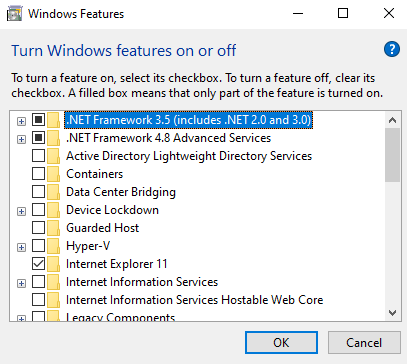
- Se etter tagger merket som i listen som vises.NET Frameworkog sørg for at det er et merke i avmerkingsboksen ved siden av.Hvis ikke, klikk i boksen.
Merk at det kan være flere alternativer for .NET Framework avhengig av versjonen som er installert på PC-en.Du må sørge for at alle disse er sjekket.
Prøv å kjøre Windows Update på nytt.
Koble fra VPN-en din
VPN-er (Virtual Private Networks) kan forårsake ulike problemer når du prøver å koble til Windows Update-servere.Men i disse dager, med mange av oss som jobber hjemmefra, blir de et stadig mer populært verktøy.Hvis du får feilen 0x800F0922 og du er koblet til VPN, kan det være lurt å prøve å koble fra.For å gjøre dette, må du følge disse trinnene:
- Klikk på nettverkstilkoblingsikonet på oppgavelinjen
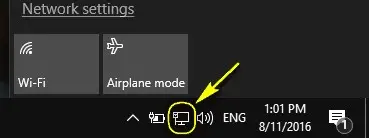
-
- fra ditt tilkoblede VPN-nettverkKlikk påKoble fra.Merk: Å koble deg fra VPN vil ikke koble deg fra nettverket eller Internett.
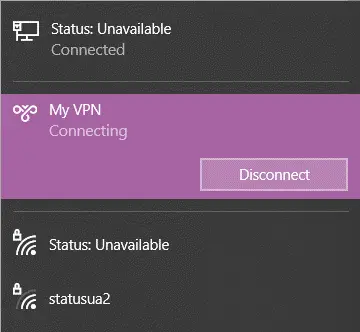
- Prøv nå å kjøre Windows Update igjen.
Deaktiver eller slå av Windows-brannmuren
I noen tilfeller kan Windows-brannmur hindre PC-en i å kontakte Windows Update-serveren.Dette kan føre til feilen 0x800F0922.Hvis dette er tilfelle, må du kanskje slå av eller deaktivere Windows-brannmurfunksjonen midlertidig under oppdateringsprosessen.
Du kan gjøre dette ved å følge disse trinnene:
- Slå påkontrollpanel
- i søkeområdet øverstSkriv inn " Windows Defender-brannmur".Velg alternativet Windows Defender-brannmur.Dette vil gi deg følgende skjermbilde:
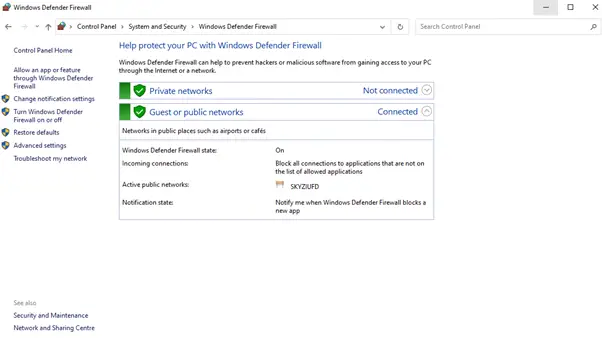
-
- å velgepå venstre side av paneletSlå Windows Defender-brannmur på eller av"-koblingen.Du vil få alternativer for offentlige og private nettverksinnstillinger.
- Velg mellom de to alternativene (offentlig nettverk og privat nettverk)Slå av Windows Defender-brannmurenradioalternativ slik at skjermen ser ut som bildet nedenfor:
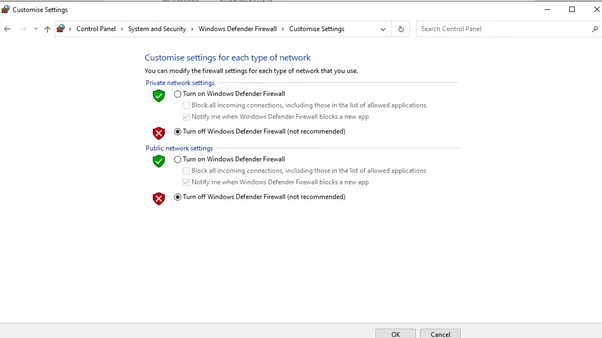
-
- Klikk på確定Knapp.Dette vil slå av Windows-brannmuren for alle typer nettverk.
- Prøv å utføre Windows Update på nytt.
Reparer Windows-installasjonen
Noen ganger kan det være Windows-installasjonen din som forårsaker 0x800F0922-feilen.Det kan være at enkelte filer i Windows-katalogen er ødelagt.Hvis dette er tilfelle, kan du prøve Windows-installasjonsreparasjon ved å bruke ledeteksten ved å følge disse trinnene:
- Ved å skrive "kommandoprompt" i søkedelen av oppgavelinjen nederst i Windows-grensesnittet"for å åpne en ledetekst,Men ikke velg ikonet ennå.Søket skal se slik ut:
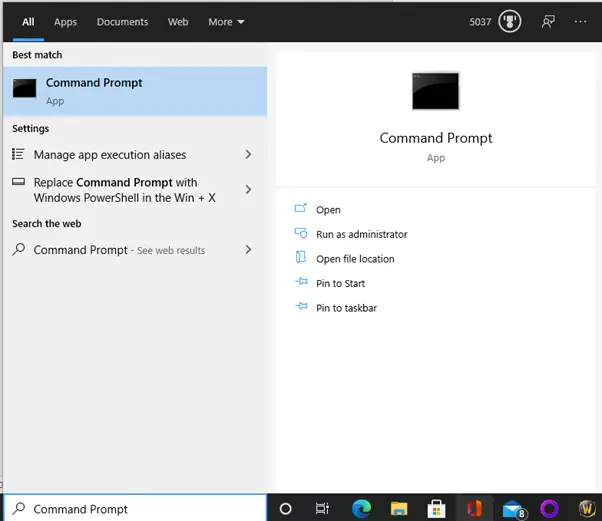
-
- Høyreklikk ledetekst og velgKjør som administrator".Dette vil vise deg kommandoprompt-vinduet som vist på bildet nedenfor:
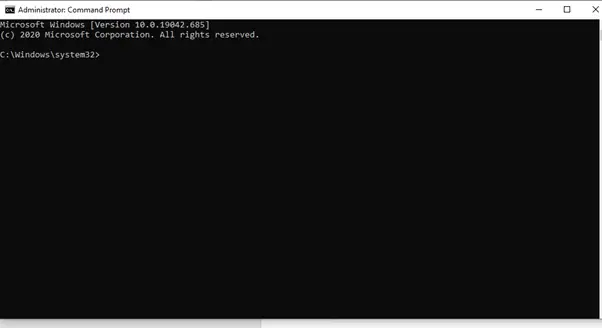
- Skriv inn følgende kommando i ledetekstområdet og trykk Enter:
DISM / Online / Cleanup-Image / RestoreHealth - Windows vil deretter skanne Windows-installasjonen for problemer.Hvis den finner noen, vil den prøve å fikse dem automatisk.
- Kjør Windows Update igjen
Konklusjon
Det er sjelden overraskende å motta en 0x800F0922 feilmelding mens du bruker PC-en.Men ved å følge metoden ovenfor, bør du ha datamaskinen oppe og kjøre på kort tid.

![Løs Windows-oppdateringsfeil 0x800703ee [Windows 11/10] Løs Windows-oppdateringsfeil 0x800703ee [Windows 11/10]](https://infoacetech.net/wp-content/uploads/2021/10/7724-0x800703ee-e1635420429607-150x150.png)



![Konfigurer Cox e-post på Windows 10 [ved hjelp av Windows Mail-applikasjonen] Konfigurer Cox e-post på Windows 10 [ved hjelp av Windows Mail-applikasjonen]](https://infoacetech.net/wp-content/uploads/2021/06/5796-photo-1570063578733-6a33b69d1439-150x150.jpg)
![Løs problemer med Windows Media Player [Windows 8 / 8.1-veiledning] Løs problemer med Windows Media Player [Windows 8 / 8.1-veiledning]](https://infoacetech.net/wp-content/uploads/2021/10/7576-search-troubleshooting-on-Windows-8-150x150.jpg)



![Hvordan se Windows-versjonen [veldig enkelt]](https://infoacetech.net/wp-content/uploads/2023/06/Windows%E7%89%88%E6%9C%AC%E6%80%8E%E9%BA%BC%E7%9C%8B-180x100.jpg)


